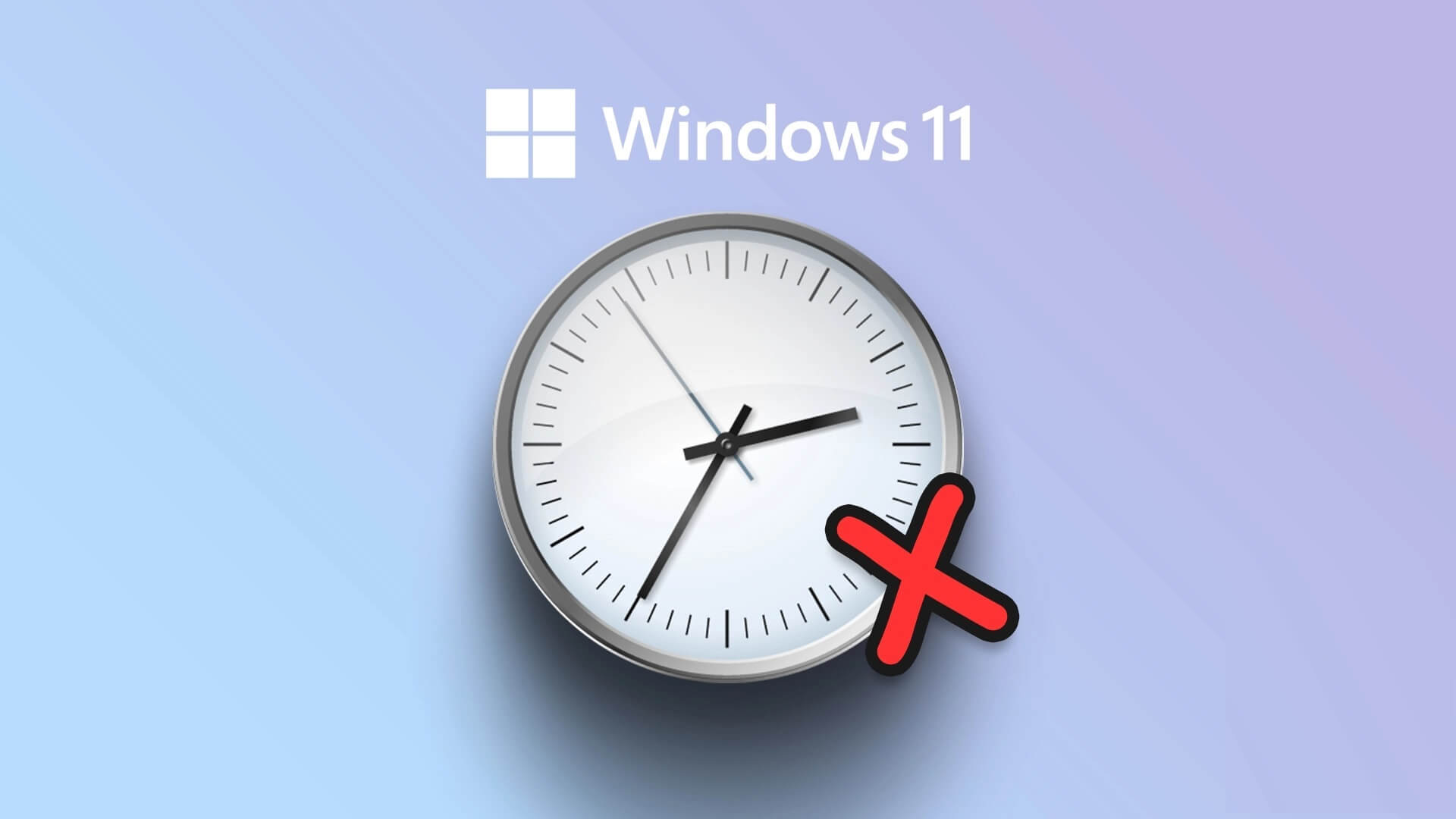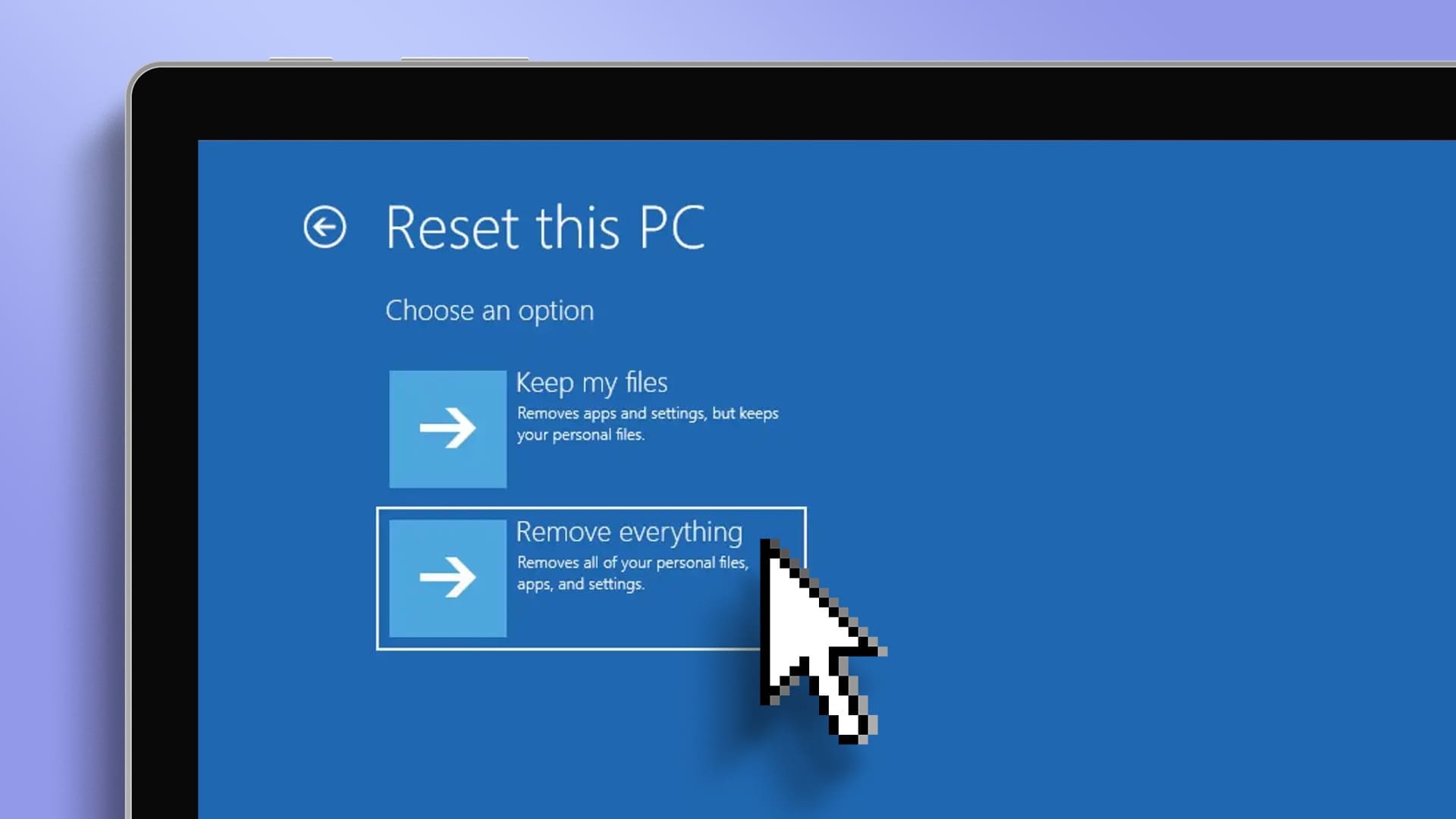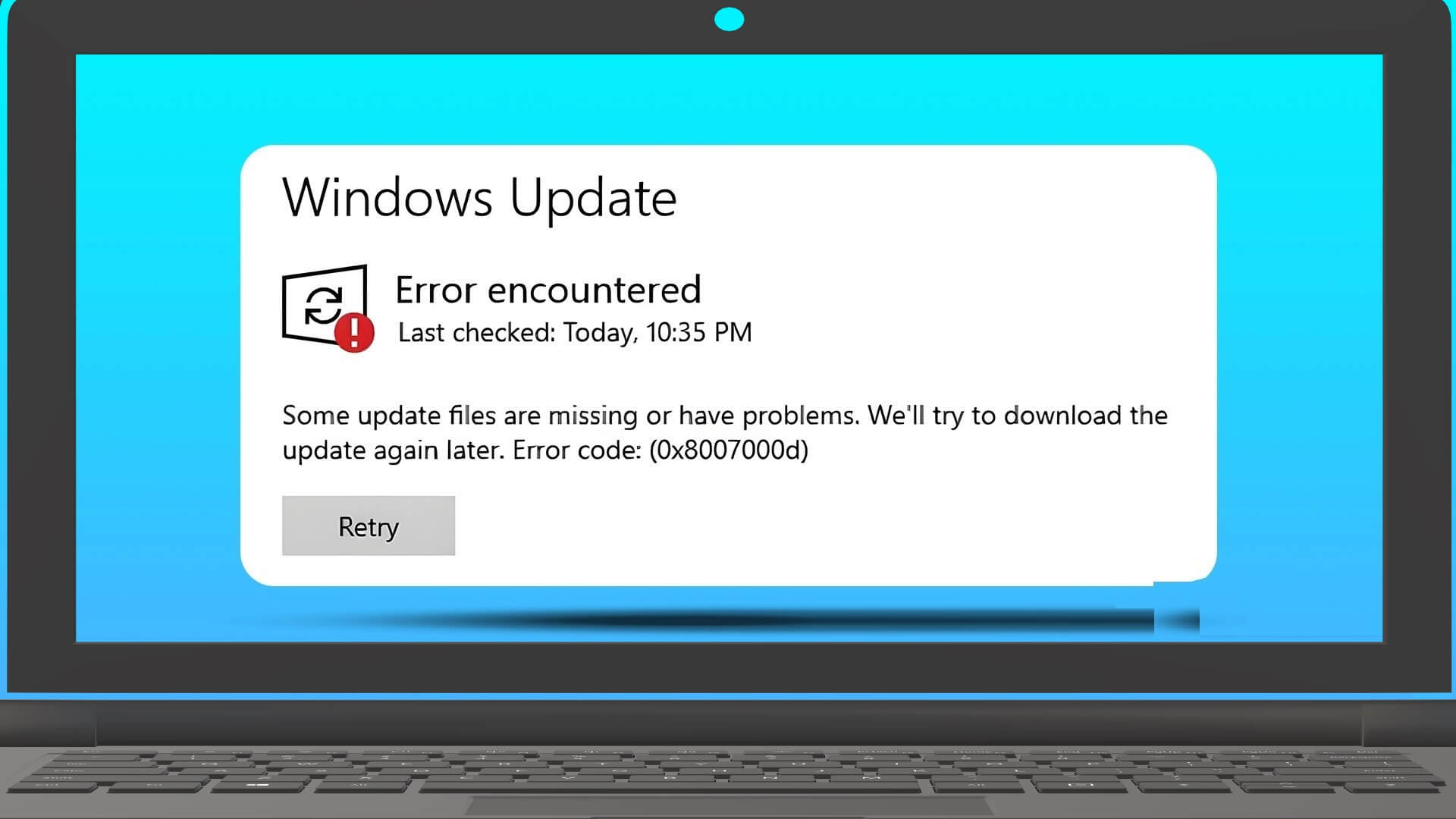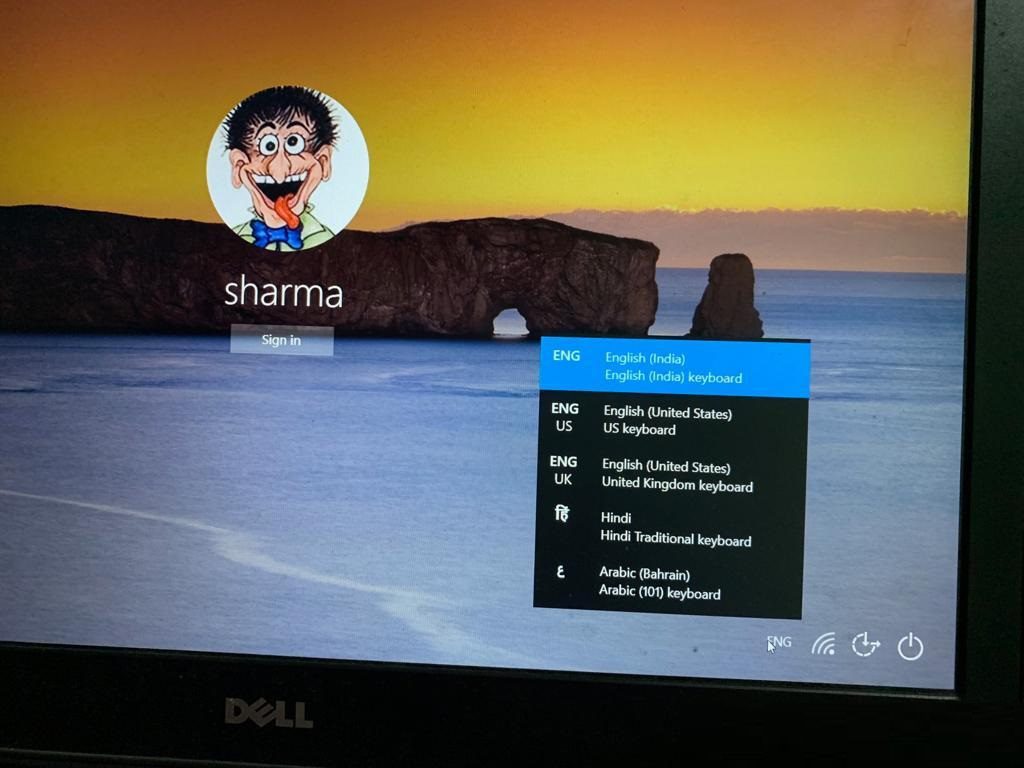Windows 11 má vše pro technické nadšence, kteří mají zájem si je nainstalovat a chvíli hrát. Nedostatek řádné pomoci a problémy s doručovacím systémem však ztěžují oblíbenost. Na druhou stranu Windows 10 je to, jak by měl stabilní operační systém vypadat a fungovat. Už je to dlouho, co Windows 10 vyšel a dobře vyzrál. Těsně před vydáním Windows 11 běžel Windows 10 na téměř 80 % všech aktivních počítačů po celém světě. Přestože Windows 10 nyní dostává pouze roční aktualizace, stále jde o dobrý operační systém pro každodenní použití. Dnes prozkoumáme, jak přejít z Windows 11 na Windows 10, pokud se vyskytnou nějaké problémy s předchozím.
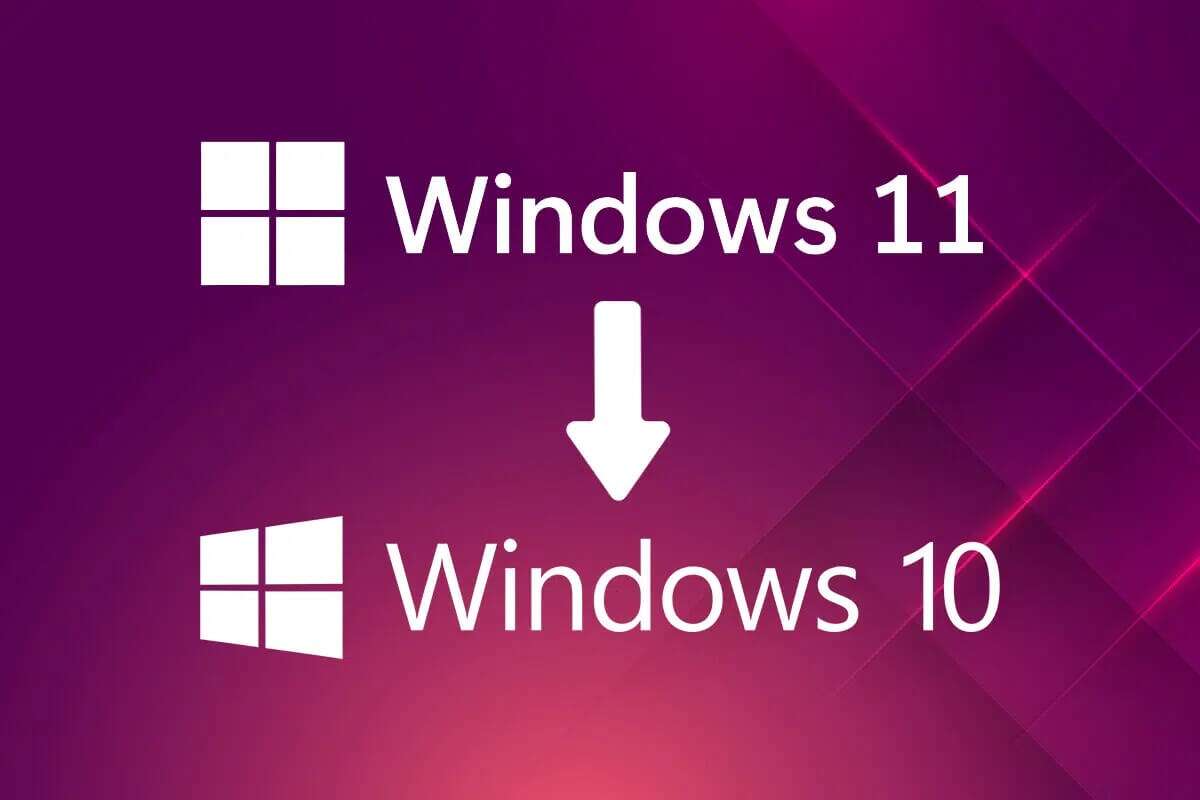
Jak přejít na nižší verzi/vrátit se z Windows 11 na Windows 10
Windows 11 se stále vyvíjí a stává se stabilnější, když mluvíme. Ale abychom byli považováni za denní ovladač, musíme říci, že Windows 11 je stále v plenkách. Existují dva způsoby, jak přejít z Windows 11 na nižší verzi: Windows 10. Je třeba poznamenat, že tato možnost je k dispozici pouze pro ty, kteří nedávno upgradovali systém Windows 11, protože systém Windows odstraní staré instalační soubory 10 dní po aktualizaci.
Metoda XNUMX: Použijte nastavení obnovení systému Windows
Pokud jste nedávno nainstalovali Windows 11 a neuplynulo více než 10 dní, můžete se vrátit k Windows 10 "Nastavení obnovení". Následující kroky vám pomohou obnovit Windows 10 z Windows 11 bez ztráty souborů nebo většiny nastavení. Možná však budete muset své aplikace znovu nainstalovat. Upgradovat na Windows 11 můžete později, až bude operační systém stabilnější.
1. Stiskněte mé tlačítko Windows + I společně odemknout Nastavení.
2. V sekci systém přejděte na a klikněte zotavení , Jak je znázorněno.

3. Klepněte na tlačítko "Zadní" Pro předchozí verzi systému Windows možnost v možnostech obnovení, jak je uvedeno níže.
Oznámení: Tlačítko je neaktivní, protože doba aktualizace systému přesáhla 10denní značku.
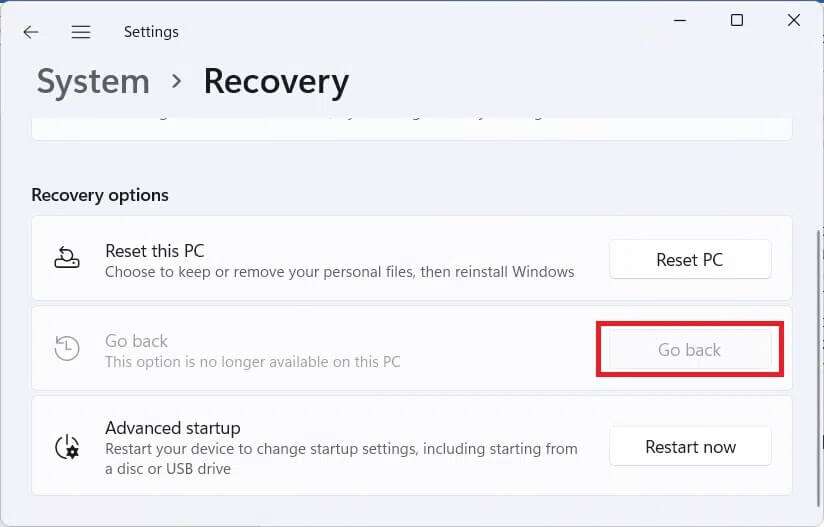
4. V dialogovém okně Návrat k předchozímu sestavení vyberte Důvod stažení a klikněte následující.
5. Klikněte na لا Na další obrazovce se zobrazí dotaz, zda chcete Kontrola aktualizací? nebo ne.
6. Klikněte na následující.
7. Klepněte na tlačítko zadní k předchozímu výtvoru.
Metoda XNUMX: Použijte nástroj instalačního média systému Windows
Pokud jste již překročili 10denní limit, stále se můžete vrátit k Windows 10, ale za cenu vašich souborů a dat. K obnovení můžete použít nástroj instalačního média systému Windows XNUMX, ale musíte to provést vymazáním disků. Proto se před provedením následujících kroků doporučuje provést úplnou zálohu dat vašich souborů:
1. Stáhnout Nainstalujte mediální nástroj Windows 10.
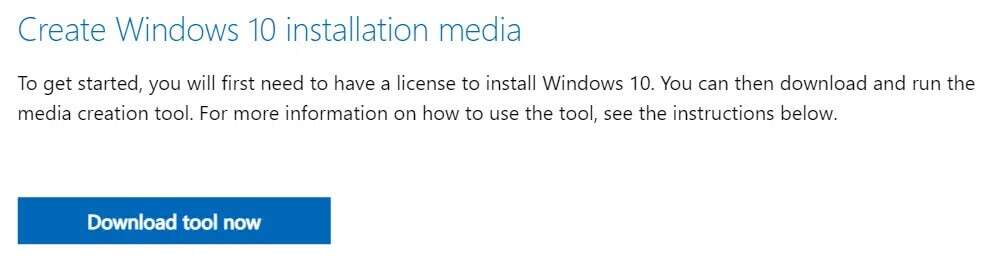
2. Poté stiskněte mé tlačítko Windows + E společně odemknout File Explorer a otevřít exe soubor staženo.

3. Klikněte na „نعم“ na výzvu Řízení uživatelských účtů.
4. V okně Nastavení systému Windows 10 klikněte na "Přijetí" Chcete-li přijmout platná upozornění a licenční podmínky, jak je popsáno.
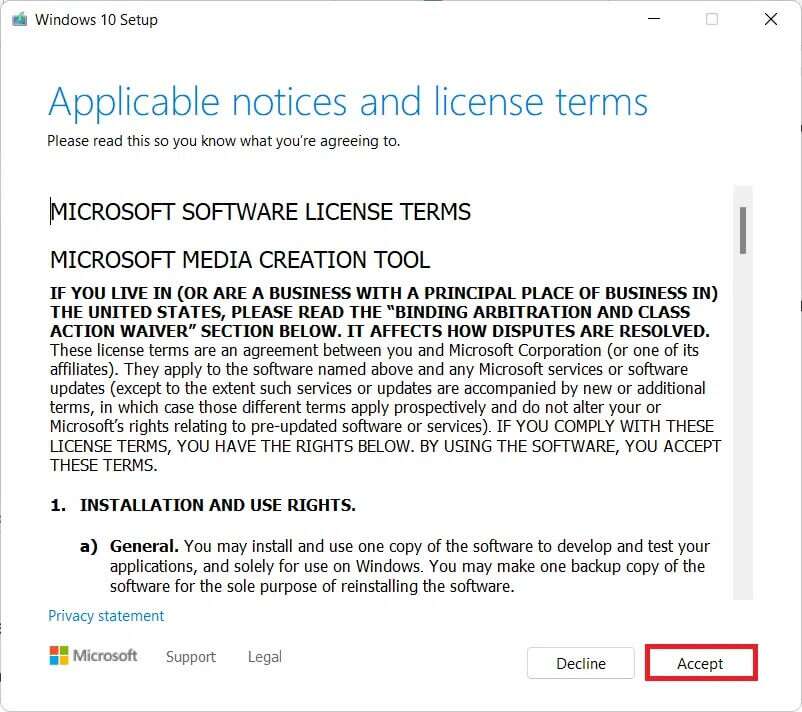
5. Zde vyberte možnost Upgradujte tento počítač nyní a klikněte na tlačítko "další" , Jak je ukázáno níže.
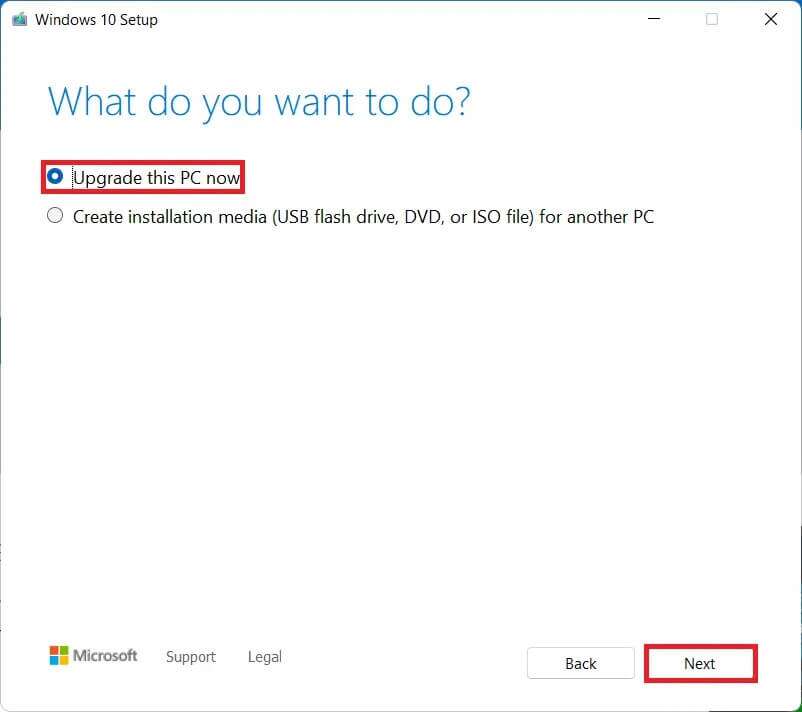
6. Nechte nástroj stáhnout Nejnovější verze Ve Windows 10 a klikněte "další". Poté klepněte na tlačítko Přijmout.
7. Nyní na další obrazovce vyberte, co chcete zachovat, a vyberte nic a klikněte následující.
8. Nakonec klepněte na "Instalace" Chcete-li zahájit instalaci systému Windows 10.
Doufáme, že vám tento článek pomohl pochopit, jak přejít na nižší verzi/vrátit se z Windows 11 na Windows 10. Rádi bychom od vás slyšeli v sekci komentářů níže ohledně vašich návrhů a dotazů.